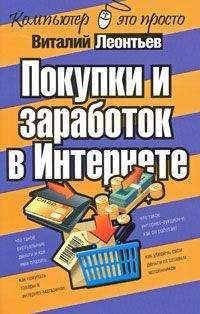Алексей Садовский - Работа на ноутбуке

Все авторские права соблюдены. Напишите нам, если Вы не согласны.
Описание книги "Работа на ноутбуке"
Описание и краткое содержание "Работа на ноутбуке" читать бесплатно онлайн.
Вы собираетесь приобрести ноутбук или только что купили его? Причем для вас это первый компьютер? Тогда данная книга – то, что вам нужно. Прочитав ее, вы узнаете, как правильно выбрать ноутбук. Вы застрахуете себя от покупки бракованного товара и не потеряете деньги, приобретя компьютер по завышенной цене. В книге рассказано о типах современных ноутбуков, об их возможностях, а также о расширении потенциала компьютера за счет подключаемых устройств и аксессуаров. Автор описывает такие важнейшие моменты, как установка операционной системы и работа в ней, интеграция ноутбука в локальную сеть и подключение к Интернету с помощью беспроводных технологий, использование различных программ и обеспечение безопасности. Видеокурс, который прилагается к книге, сделает вашу работу на ноутбуке гораздо эффективнее.
Что дает использование двухъядерных ЦП? Во-первых, это позволяет запускать две ресурсоемкие задачи одновременно, каждая из которых будет выполняться, как если бы она была запущена одна. Или же вы можете запустить одну сложную задачу, а сами продолжить работу, не ощущая дискомфорта в связи с некоторой «заторможенностью». Хотя справедливости ради отмечу, что в реаль ной жизни это случается не так часто. Разработчики программ пока еще не оптимизировали свои продукты, чтобы те в полной мере использовали возможности двух ядер.
Еще одним немаловажным параметром является максимальное тепловыделение. Обычно производители процессоров раскрывают эту характеристику. Чем меньше ее значение, тем лучше. Например, для Turion 64 серии ML уровень TDP (Thermal Design Power – рассеиваемая мощность, или тепловыделение) равен 35 Вт. По современным меркам это довольно много. Однако у AMD есть серия MT, TDP которой не выше 25 Вт.
Что касается процессоров Intel, то максимальное тепловыделение для Pentium M равно 25 Вт, для Core Duo – 31 Вт (серия T), а для Core 2 Duo – 35 Вт. Следует отметить, что существуют особые версии ЦП с пониженным энергопотреблением. Их TDP не превышает 14 Вт (серия L), а в некоторых случаях – 7 Вт (серия U). Кроме того, процессоры Intel спроектированы таким образом, что при отсутствии нагрузки на те или иные блоки происходит их отключение. Это помогает увеличить время автономной работы. В результате Core Duo с TDP 31 Вт может оказаться более эффективным в плане мобильности, нежели Turion 64 серии MT с его 25 Вт.
Есть еще несколько характеристик процессоров, указываемых производителем, но они не играют столь существенной роли, как вышеописанные. Поэтому мы переходим к следующему подразделу.
Оперативная память
Из предыдущего раздела должно быть понятно, что процессор – это устройство, обрабатывающее данные, которые хранятся в памяти. В этом разделе главы мы поговорим об одном из типов компьютерной памяти – оперативной памяти, или ОЗУ[4] (рис. 3.2).
Рис. 3.2. Планка памяти DDR2
В 1945 году американский математик Джон фон Нейман сформулировал шесть принципов, которые стали основными при создании компьютеров. Один из них гласит, что вся память в компьютере должна быть представлена иерархически. Это означает: чем быстрее память, тем ее должно быть меньше, в ней должны храниться часто используемые данные.
Самая быстрая память находится непосредственно в процессоре. Называется она регистрами. В зависимости от архитектуры ЦП число регистров может варьироваться. В них хранятся те данные, с которыми процессор производит различные операции. Следующей на иерархической лестнице стоит кэш-память. Там хранится наиболее востребованная информация, которая поступает из оперативной памяти.
Оперативная память устанавливается в компьютер в виде планок. В настольном компьютере может быть от одной до четырех таких планок, в ноутбук добавляется только одна. Теперь поговорим более подробно о типах ОЗУ.
Примечание
Далее по иерархии следуют жесткие диски (подробнее о них рассказывается ниже в этой главе). Объем памяти на них значительно больше, чем установлено ОЗУ. Чтобы оценить масштабы различий, приведу примерные цифры для современных компьютеров: сегодня в домашнем ПК или ноутбуке устанавливают 512–1024 Мбайт (о мегабайтах, гигабайтах и т. д. подробнее читайте в гл. 11) оперативной памяти, а жесткие диски вмещают 40 000–500 000 Мбайт информации.
Самый последний уровень – это внешние носители. Сегодня они представлены flash-памятью (подробнее о ней читайте в гл. 4) и компакт-дисками. Согласитесь, что 100 DVD (каждый по 4500 Мбайт) вместят больше информации, чем один жесткий диск. А стоит такая сотня примерно в 2–3 раза дешевле.
Сегодня в ноутбуках применяются два типа оперативной памяти: DDR и DDR2[5]. В технические подробности их различий мы вдаваться не будем. Скажу лишь, что второй тип памяти более современный и работает примерно в два раза быстрее первого. Однако разница между ноутбуками с памятью DDR и DDR2 небольшая и практически незаметна (конечно, если не сравнивать чистую скорость работы памяти, которая представляет прежде всего теоретический интерес).
Сейчас все большее число ноутбуков (как и остальные категории компьютеров) постепенно переходят на использование DDR2. Обычная DDR считается устаревающим типом и через два-три года исчезнет полностью. Однако принципиально выбирать мобильный компьютер с DDR2 не следует. Как уже было сказано, разницы в скорости вы не почувствуете.
По большому счету, все, что вам нужно знать об оперативной памяти, – тип, который установлен в вашем ноутбуке. Это принципиально, потому что вы не сможете использовать планки памяти двух видов в ноутбуке. Они не совместимы по параметрам, и установка не того типа может привести к выходу из строя не только ОЗУ, но и ноутбука в целом.
Чтобы лучше ориентироваться, отмечу, что память DDR пока чаще устанавливается в ноутбуки с процессорами AMD, а DDR2 – с ЦП от Intel. Однако через некоторое время все мобильные ПК на основе AMD также будут использовать DDR2.
Чипсет
В этом подразделе я расскажу о наборе чипов, присутствующих в любом современном компьютере, который называется чипсет[6] (или системная логика). Чипсет отвечает за передачу данных от всех подключенных устройств к процессору. Он может включать один или два чипа[7], это зависит от его сложности или желания производителя. Главной составляющей чипсета является микросхема, называемая северным мостом.
Северный мост, как правило, поделен на несколько значимых блоков, обеспечивающих работу различных устройств. В частности, в него обычно встраиваются следующие компоненты:
• контроллер памяти – отвечает за обмен данными между оперативной памятью и процессором;
• контроллер графической шины – отвечает за обмен данными с видеокартой (о видеокарте рассказывается в следующем подразделе);
• встроенное графическое ядро – присутствует только в специальных чипсетах (подробнее о нем рассказывается в следующем подразделе);
• контроллер межмостовой шины – служит для связи с южным мостом (если таковой присутствует).
Именно от северного моста чипсета зависит, какой тип оперативной памяти поддерживает ваш ноутбук.
Примечание
В сентябре 2003 года компания AMD представила процессор Athlon 64, оснащенный встроенным контроллером памяти. Это позволило упростить устрой ство северных мостов, а также снизить их стоимость. Кроме того, благодаря такой модификации снизились задержки при доступе процессора к оперативной памяти. Если раньше данные поступали из памяти через чипсет к процессору, то теперь путь стал короче и данные поступают напрямую из памяти в процессор.
По этой причине во всех ноутбуках, основанных на ЦП AMD (Mobile Sempron, Mobile Athlon 64, Turion 64, Turion 64 X2), тип поддерживаемой памяти зависит от процессора, а не от северного моста чипсета. Однако последний также присутствует. В нем остался контроллер графической шины, а в специальных версиях есть еще и встроенное графическое ядро.
В дополнение к северному мосту обычно идет вторая микросхема, называемая южным мостом. Эта деталь отвечает за работу с менее важными устройствами и обеспечивает передачу данных от жесткого диска, оптического привода, принтера, сканера, а также к ним. Названные устройства передают информацию через провода в южный мост, который пересылает ее северному мосту. Северный мост отправляет информацию в оперативную память, после чего она может поступить в процессор или видеокарту на обработку.
Поскольку большинство ноутбуков, выпускаемых сегодня, работают на процессорах Intel, знание о том, какой чипсет в них установлен, позволит точно определить тип поддерживаемой оперативной памяти, а также некоторую другую функциональность. Самая современная системная логика от Intel имеет индекс 945 (у предыдущего поколения был индекс 915). Оба чипсета поддерживают память DDR2.
Обычно к числу прибавляется одна или две буквы, дополнительно говорящие о функциональности чипсета. Так, существуют версии Intel 945PM (915PM) и 945GM (915GM). Символ M означает, что чипсеты мобильные, то есть разработаны специально для использования в ноутбуках. Символ G говорит, что в чипсет встроено графическое ядро. В версии с символом P встроенного ядра нет.
В мобильных компьютерах на основе процессоров AMD сегодня чаще используется чипсет ATI Radeon Xpress 200M (M опять же означает мобильный). Этот набор микросхем оснащен встроенным графическим ядром. Как говорилось ранее, тип поддерживаемой памяти зависит от процессора. Все мобильные ЦП AMD работают с DDR, Turion 64 X2 уже поддерживает DDR2. Со временем в ноутбуки будет внедрен более современный тип памяти.
Видеокарта
За вывод изображения на экран ноутбука (настольного компьютера тоже) отвечает устройство под названием видеокарта (рис. 3.3). Процессор отправляет ей информацию о том, какое изображение необходимо показать. Видеокарта преобразует данные в вид, понятный монитору, а затем отправляет их по назначению. Так выглядит упрощенная схема работы видеокарты.
Подписывайтесь на наши страницы в социальных сетях.
Будьте в курсе последних книжных новинок, комментируйте, обсуждайте. Мы ждём Вас!
Похожие книги на "Работа на ноутбуке"
Книги похожие на "Работа на ноутбуке" читать онлайн или скачать бесплатно полные версии.
Мы рекомендуем Вам зарегистрироваться либо войти на сайт под своим именем.
Отзывы о "Алексей Садовский - Работа на ноутбуке"
Отзывы читателей о книге "Работа на ноутбуке", комментарии и мнения людей о произведении.